Til tross for viktigheten av visse programmer som vi installerer på datamaskinen vår, må vi velge godt om vi vil spare diskplass. Dette er noe som strekker seg til multimediespilleren, antiviruset, nettleseren eller en kontorpakke som LibreOffice.
Vi nevner nettopp dette åpen kildekode-prosjektet fordi det er det vi ønsker å fokusere på for øyeblikket. Kanskje i produktivitetssektoren, programmene som er en del of Microsoftkontor er de mest populære. Men hvis vi tar i betraktning at det er en betalt produkt, andre veldig kraftige og gratis alternativer slutter ikke å vokse, slik tilfellet er nevnt. Flere og flere bedrifter og sluttbrukere velger å se etter åpen kildekode for å spare penger.

Nettopp for alt dette er grunnen til at vi skal nevne måten å spare plass når installere LibreOffice på en enkel måte. Mange av dere vet sikkert allerede at dette er en suite som består av forskjellige veldig interessante applikasjoner. Den stiller til vår disposisjon en tekstredigeringsprogram , et regnearkprogram, et annet for å lage matematiske formler, eller multimedia presentasjoner .
På denne måten vil vi ha for hånden fra første stund alt som er nødvendig for å utføre kontorarbeid. Videre er denne åpen kildekode-pakken fullt kompatibel med de opprinnelige filformatene til det nevnte Office. Til alt dette må vi legge til at det ikke slutter å vokse takket være oppdateringer sendt av utviklerne. Men kanskje, hvis vi har en noe gammel eller begrenset utstyr med tanke på plass i enhetene , anbefaler vi at du tar noen tiltak.
Administrer LibreOffice-installasjonen din og spar plass
I tilfelle du ønsker å spare, som vi nevnte, litt plass på diskstasjonene dine, er dette trinnene du må ta hensyn til. Vi snakker om å kontrollere installasjonen av selve suiten på din PC. På denne måten, når du har lastet ned det tilsvarende installasjonsprogrammet for suiten, kjører vi det først på en konvensjonell måte. Den store forskjellen vi skal utføre her i forhold til den konvensjonelle metoden vil være når vi kommer til skjermen som foreslår oss å lage en personlig installasjon .
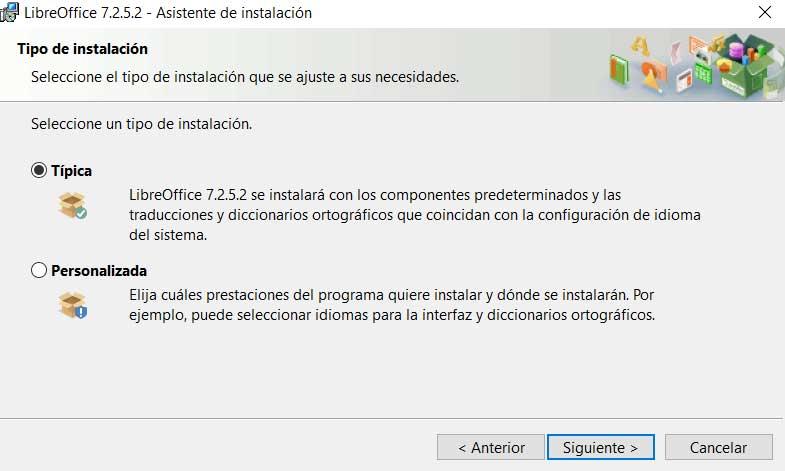
Vanligvis velger vi de fleste gangene det typiske, konvensjonelle eller standard installasjonsalternativet. men i det aktuelle tilfellet kommer vi til å velge å merke alternativet Egendefinert. Som du kan forestille deg, vil dette tillate oss å ha større kontroll over installasjonsprosessen til kontorpakken. Vel, når vi klikker på neste-knappen finner vi to rullegardinlister kalt Valgfrie komponenter og Språk for grensesnittet .
Her kan vi legge til de kompatible språkene vi ønsker, men det som interesserer oss i dette tilfellet er å deaktivere alle eller de fleste alternativene i den første listen. På denne måten unngår vi installasjon av LibreOffice elementer som vi sannsynligvis aldri kommer til å bruke.
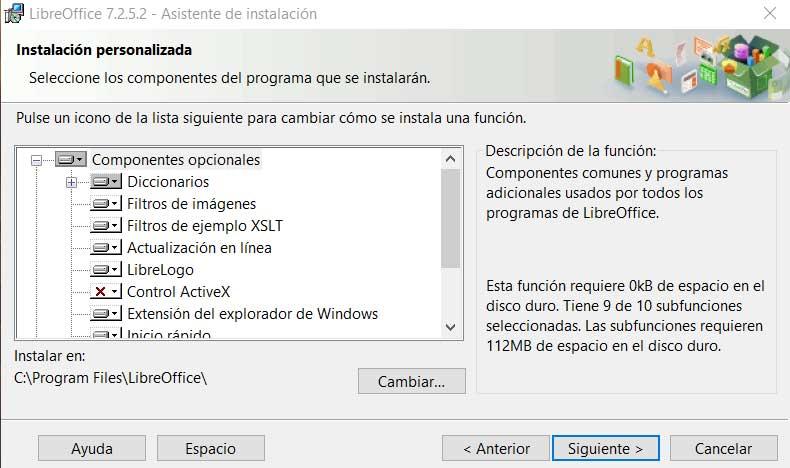
Som du allerede kan forestille deg, av ikke installere disse tilleggselementene i suiten , vi vil spare en god del plass som sikkert kommer godt med. I tillegg, i tilfelle vi på et gitt tidspunkt trenger noen av disse komponentene, kan vi installere det senere.